【OneDrive】フォルダー・ファイルの一部がパソコン(エクスプローラー)で表示されない問題の対処方法
 /
/ 
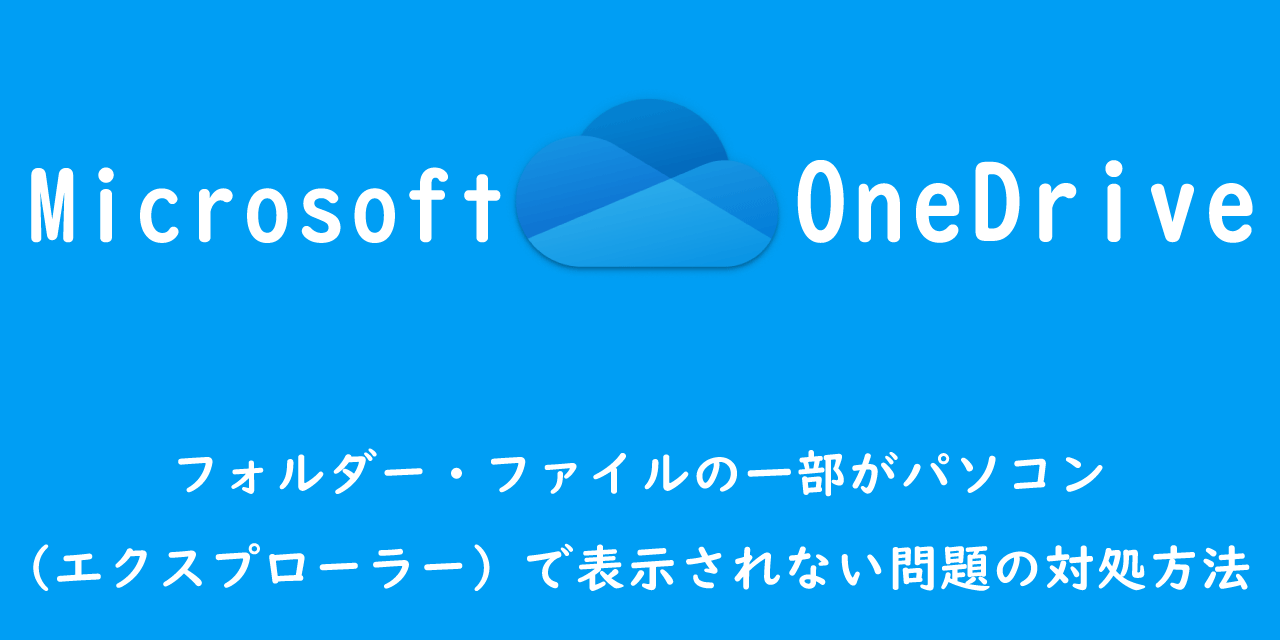
本記事ではMicrosoftが提供しているOneDriveにおける、ファイルやフォルダーがパソコンのOneDriveフォルダー(エクスプローラー)で表示されない問題の対処方法について解説していきます。
OneDriveは大量のストレージとして利用されているクラウドサービスであり、ビジネスだけでなくプライベートでも利用している方が多いサービスです。
Web上とパソコンのOneDriveフォルダーは自動的に同期され、基本的に中身は一緒になります。しかし何かしらの問題により中身の不一致が発生することがあります。
本記事を通して中身の不一致の問題の対処方法について理解を深めてください。
OneDrive
OneDriveとは
OneDriveとは大量のファイルや画像、動画などを保存できるMicrosoft365(旧Office365)が提供するクラウドサービスです。(個人用として無料でOneDriveを使用することもできます)
OneDriveへはパソコンやスマートフォンなど様々な端末からアクセスすることができ、端末の故障でデータが消えることがないためファイルを保存しておくストレージとして多くの人が利用しています。
OneDriveの機能
OneDriveの代表的な機能は次の通りです。
- 大容量のストレージ(Microsoft365では1TB)
- すべてのデバイスから閲覧・編集
- 保存したファイルのバージョン管理
- 社内・社外(外部)の人とのファイル・フォルダ共有
- 外部の人へファイルのアップロード要求
社内・社外(外部)の人とファイルやフォルダーを共有する方法については以下記事をご参照ください。

【OneDrive】大容量ファイル・フォルダを外部(社外)の人へ共有する方法
外部の人へファイルのアップロードを要求する方法については以下記事をご参照ください。
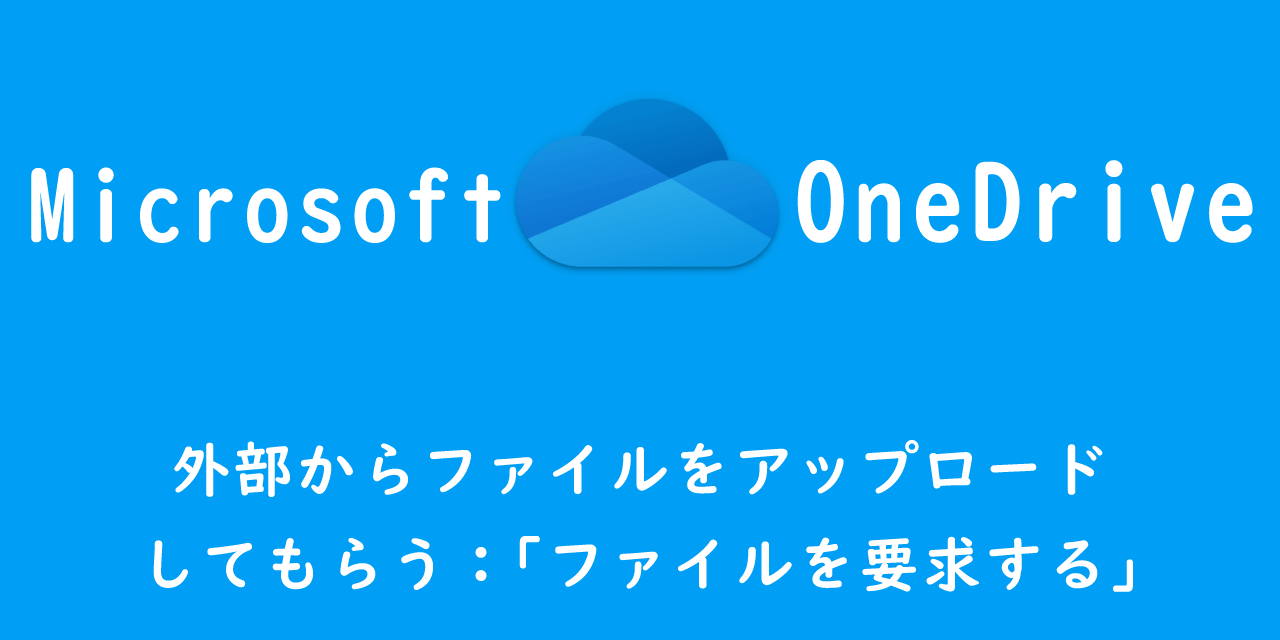
【OneDrive】外部からファイルをアップロードしてもらう:「ファイルを要求する」
OneDriveのファイル・フォルダーが表示されないとは
WindowsのパソコンではOneDriveアプリを通して、OneDriveのファイル・フォルダーをパソコンのOneDriveフォルダーと同期します。
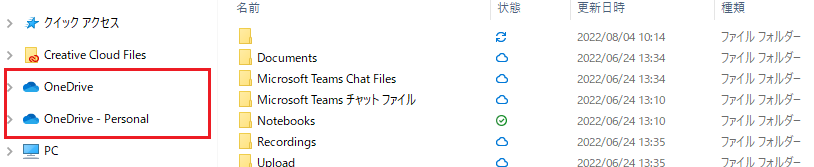
しかしパソコンのOneDriveフォルダー内で表示されないファイル・フォルダーが出てくることがあります。
OneDriveをWeb上から確認すると問題なく表示されているのに、パソコンのOneDriveフォルダーには表示されていないということです。
この問題の対処方法については次項より解説していきます。
問題の対処方法
パソコンのOneDriveフォルダーに表示されないファイル・フォルダーがある場合は以下の対処法を実行してみてください。
- Web版OneDriveを確認する
- 同期が完了しているか確認する
- 同期するフォルダー設定を確認する
Web版OneDriveを確認する
まずはWeb版のOneDriveにアクセスして該当のファイルやフォルダーを確認してみてください。
もしWeb版OneDriveでも表示されていなければ、そのファイルやフォルダーはそもそも存在していないことを意味します。
誤って削除していることや、別のフォルダーに移動してしまった可能性が高いと考えてください。
同期が完了しているか確認する
OneDriveの同期が完了していないことでファイルやフォルダーが表示されていないことも考えられます。OneDriveの同期が完了しているか確認してください。
画面右下のタスクバーに表示されるOneDriveの同期状況が次図のような表示であればまだ同期中であることを意味します。

同期するフォルダー設定を確認する
OneDriveアプリを通してパソコンのOneDriveフォルダーと同期するフォルダーを選択することができます。
同期するフォルダーを選択する方法は次の通りです。
- 画面右下のタスクバーからOneDriveアイコンをクリックし、歯車アイコンをクリック
- 表示された項目から「設定」を選択
- 「アカウント」タブを選択し、「フォルダーの選択」をクリック
- 「フォルダーの選択」画面から同期するフォルダーをチェックする

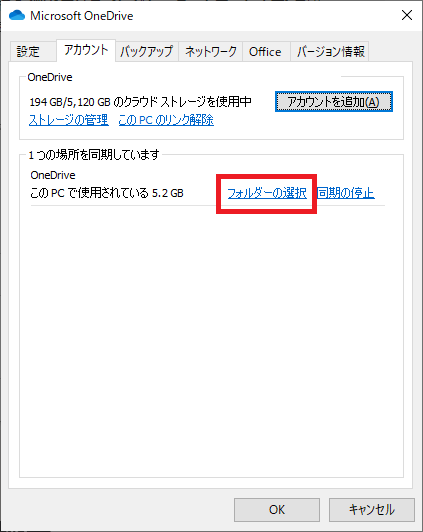
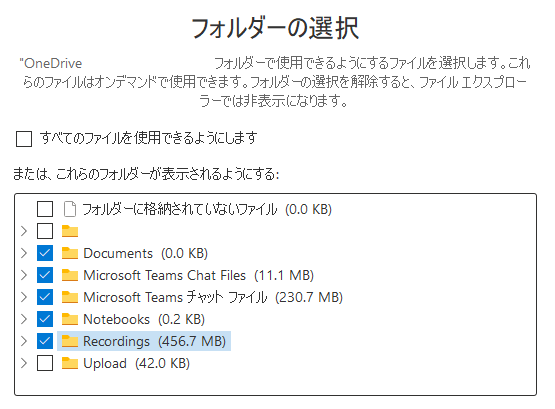
表示されないフォルダーは同期するフォルダーとして選ばれていない可能性があります。上記に示した方法から、該当のフォルダーにチェックが付いているか確認してください。

 関連記事
関連記事











